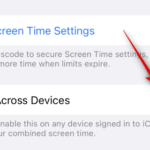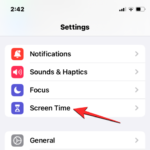如何在装有iOS 17的iPhone上的健康应用程序上记录您的心态
什么是 iOS 17 上的心态?
iOS 17 为 iPhone 上的“健康”App 带来了一系列新功能,主要关注心理健康以及它如何影响我们的感受和行为。现在的健康应用程序允许用户反思自己的心态,以帮助他们识别自己的情绪并减少悲伤和愤怒的感觉。
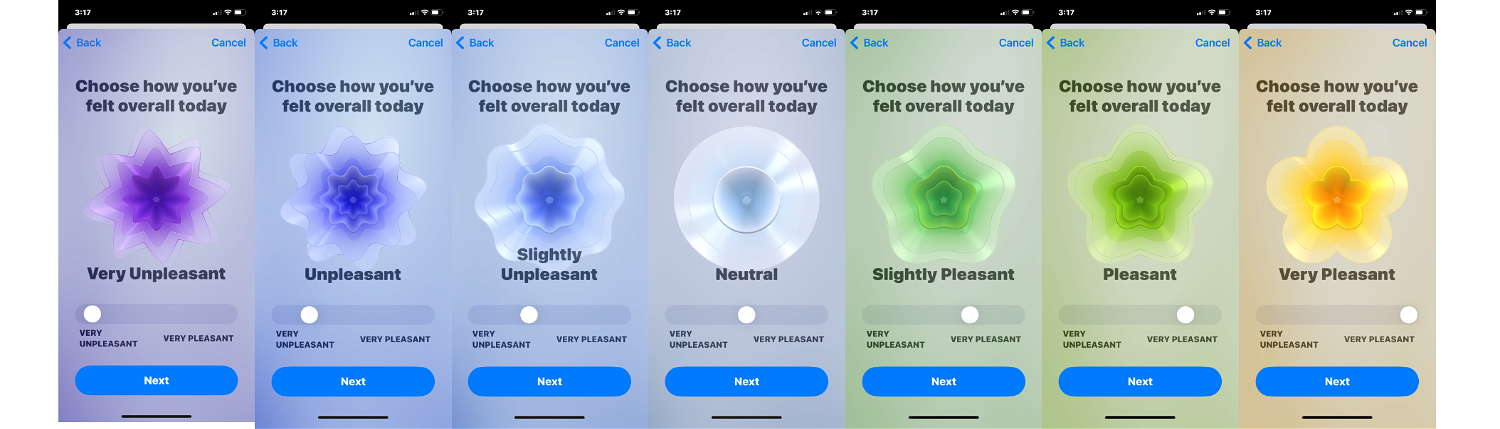
您可以选择表达您在某个特定时间的情绪,也可以分享您整天的总体感受。无论你选择分享你的情绪还是心情,你都可以滚动浏览一个滑块,让你选择你的感受,范围从非常愉快到非常不愉快。当您拖动此滑块时,您将观察到一个多维形状从一种形态过渡至另一种具有不同颜色的形态。
为了帮助收集有关您的感受的更多见解,您可以选择“快乐”、“压力”或“平静”等描述来帮助解释您当前的感觉。在日志记录过程中,用户还可以指定影响他们感受的因素。这些因素可以是人,比如家人、伴侣和朋友,也可以是活动,比如工作、健身和旅行等。
记录当天的情绪感受可以写下任意量的心理状态日志,记日志数量越多,越有助于获得更深刻的理解和提升整体心理健康水平。借助“健康”App,您可以比较您的精神状态和可能影响它的生活方式因素,例如您的睡眠量和健身活动。Apple Watch的用户可以使用正念应用程序在手表上记录他们的精神状态。
如何使用iOS 17在iPhone上记录您的心态
在iPhone上记录您的心态之前,您需要通过转到“ 常规>软件更新”来确保您的设备已更新到iOS 17 或更高版本>。
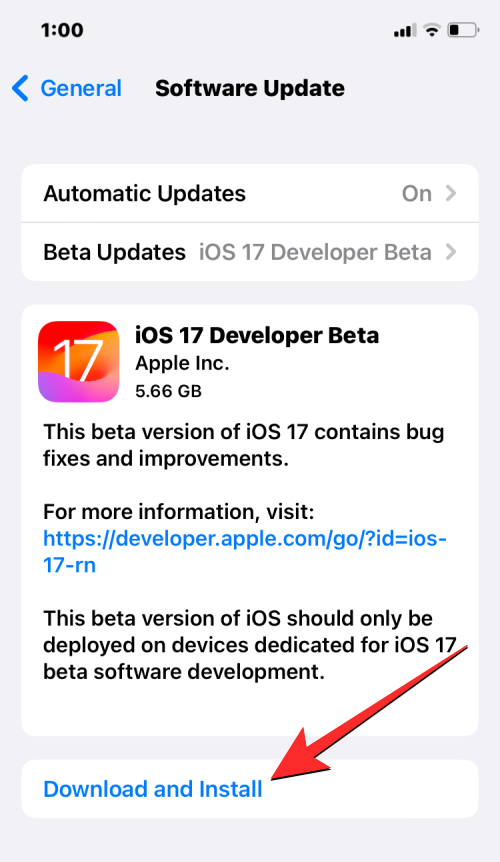
注意:在撰写本文时,iOS 17仅作为开发人员预览版提供,因此我们建议您等待测试版或公开发布,以避免软件中出现问题或错误。
要记录您的精神状态,请在 iPhone 上打开“健康”应用。
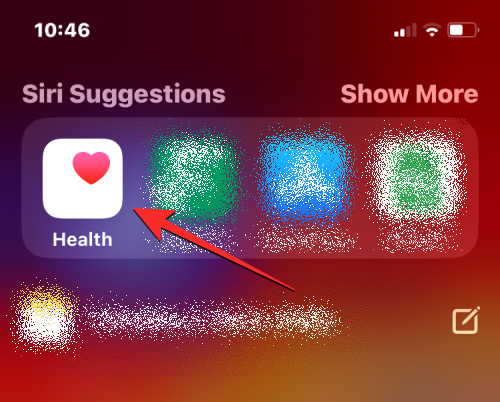
在“健康”中,点击右下角的“浏览”选项卡。
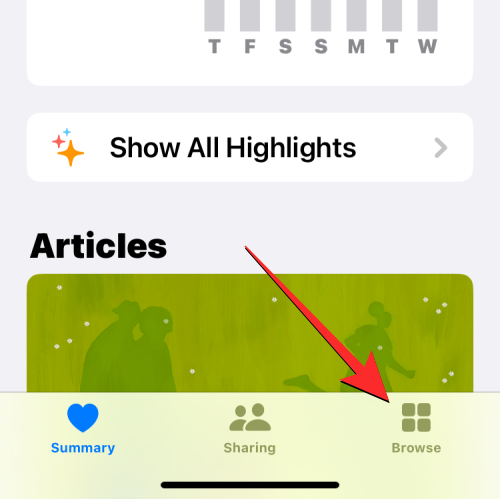
在“浏览”屏幕上,向下滚动并选择“心理健康”。
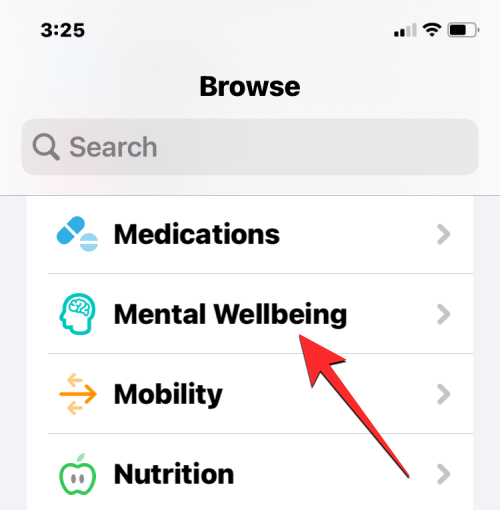
由于这是您第一次在“健康”App 上使用“心态”功能,因此您可以在“无可用数据”下找到此部分。在本节中,点击心态。
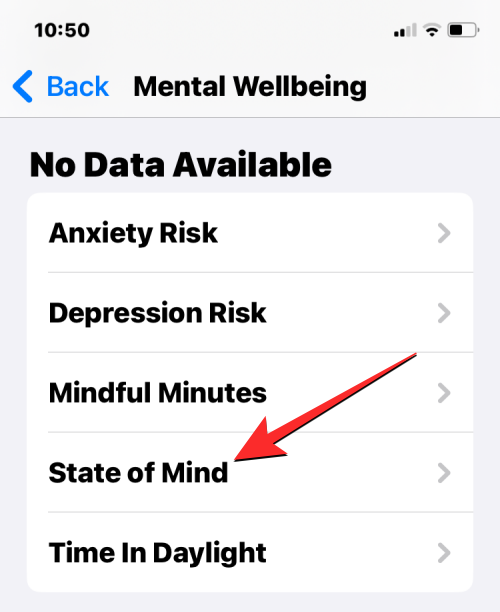
当“心态”屏幕出现时,点击“开始使用”。
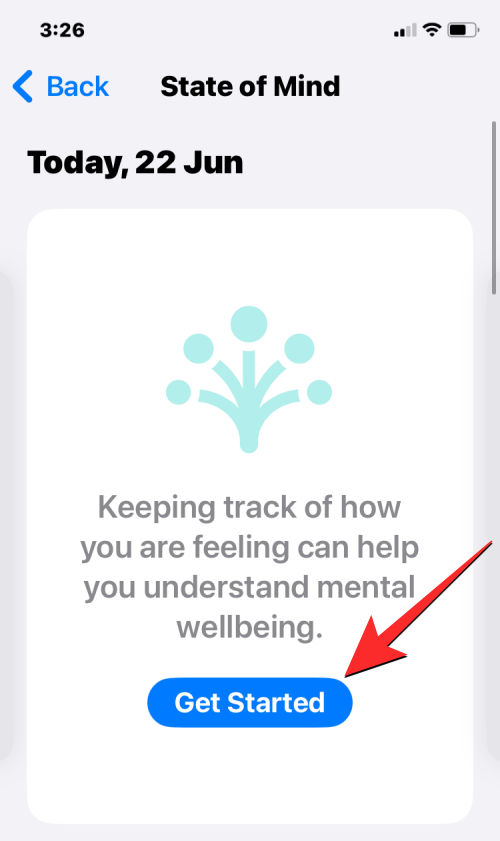
在出现的新屏幕中,您可以根据要记录的内容选择“情绪”或“心情”。您可以选择“情绪”来记录您当前的感觉,也可以选择“心情”来记录您一天的整体心态。无论您选择什么,后续步骤都将保持不变。选择首选日志类型后,点击底部的下一步。
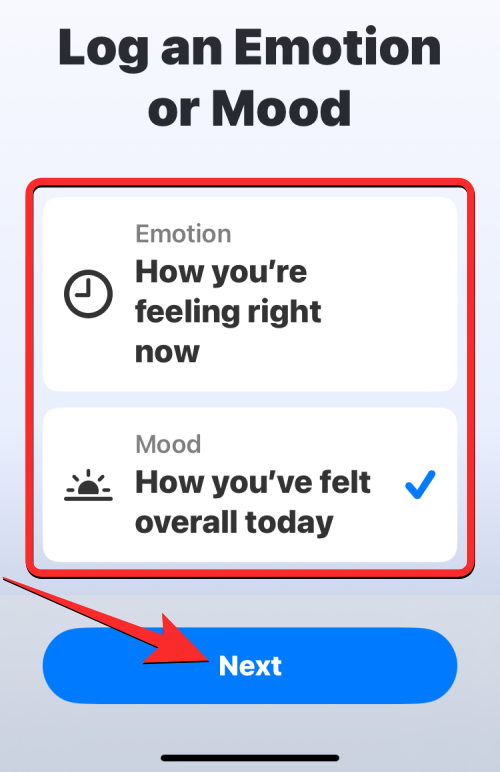
您可以在下一个屏幕上通过左右滑动底部滑块来表达您的情感和情绪状态。根据滑块的位置,您可以从以下选项中进行选择:
- 很不愉快
- 不愉快
- 有点不愉快
- 中性
- 略带悦耳
- 愉快
- 非常愉快
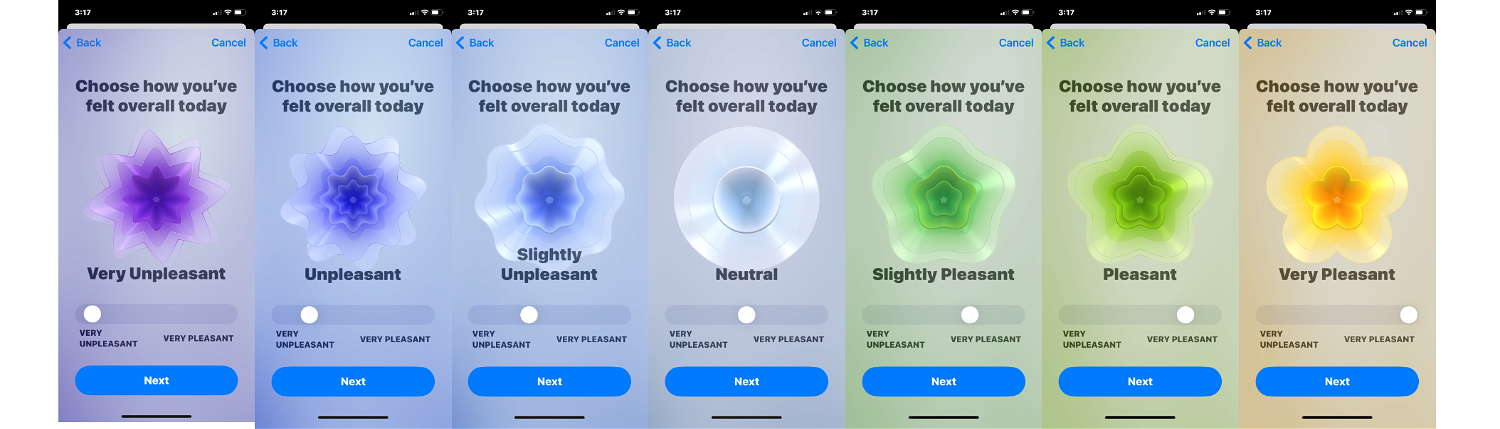
当您移动滑块时,顶部的动画将更改形状和颜色以反映您的感觉。展望未来,当您稍后查看这些形状和颜色时,它们将在您的心理健康见解中可见。一旦你选择了你的情绪或情绪的感觉,你可以点击底部的下一步。
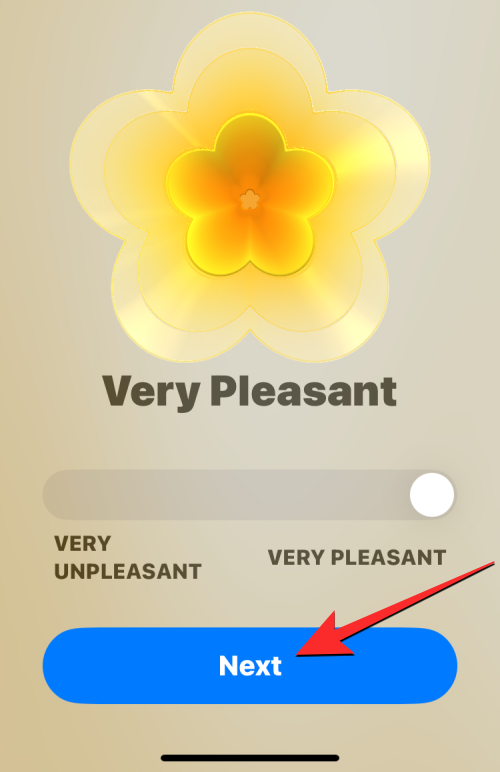
“健康”App 现在会要求您选择适合您感受的描述。您可以从各种选项中进行选择,例如“有趣”、“平静”和“快乐”,或者通过点击屏幕底部的“显示更多”来查看更多描述符。
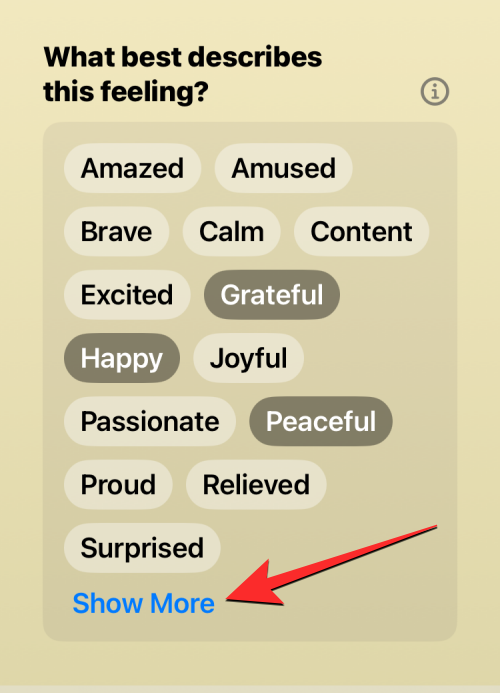
如果您点击了“显示更多”,您将看到一个描述性字词列表,您可以从中进行选择。您可以选择多个描述符来增加您的感觉,一旦您选择了首选选项,请点击右上角的完成。

现在,点击底部的下一步以继续日志。如果您不想描述自己的感受,可以点击“跳过”。
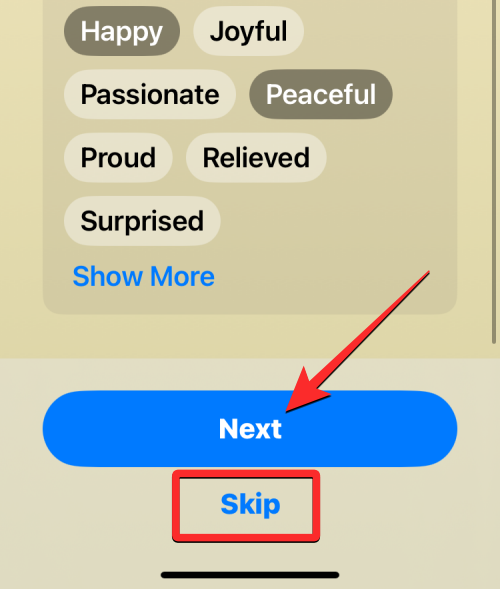
在下一个屏幕上,您将被要求确定导致您当前感觉的因素。这里提供了多种选择,包括与家人、朋友、伴侣等人在一起,还有健身、工作、约会等活动可供参加。
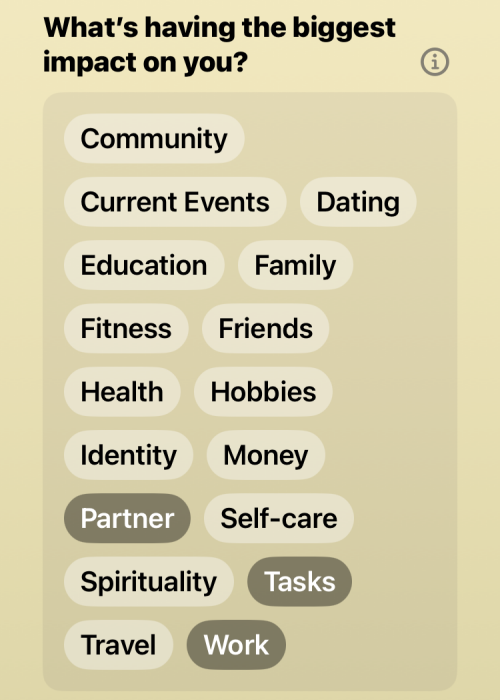
您可以选择多个因素与您的感觉相关联,也可以完全忽略它。您可以向下滚动此屏幕并在“其他上下文”文本框中键入您自己的描述。

准备就绪后,您可以点击完成以提交当前日志。
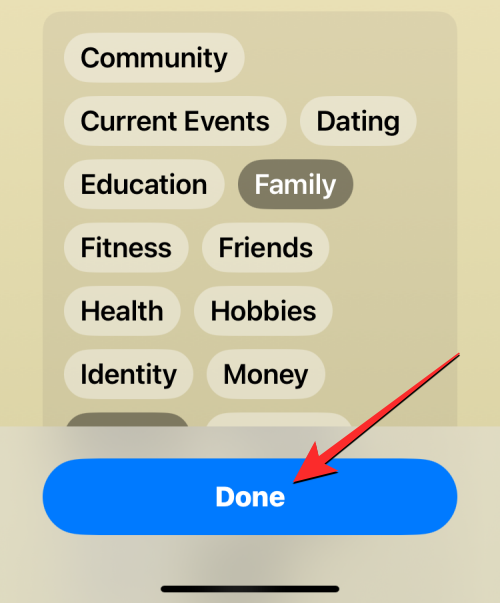
您当前的感觉现在将显示在“每日情绪”或“瞬间情绪”下的“心态”屏幕中。要再次将您的感受记录到健康应用程序中,您可以点击“心态”屏幕右上角的“日志”,然后重复上述步骤以提交日志。
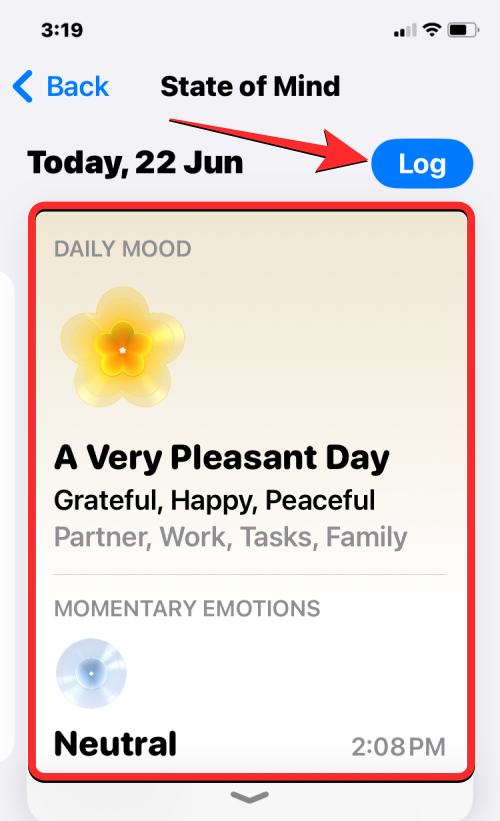
如何访问您记录的情绪和情绪
当您将自己的感受记录到“心态”工具中时,您可以随时在“健康”App 中访问您之前的日志。若要查看记录的情绪和情绪,请在 iPhone 上打开“健康”App。
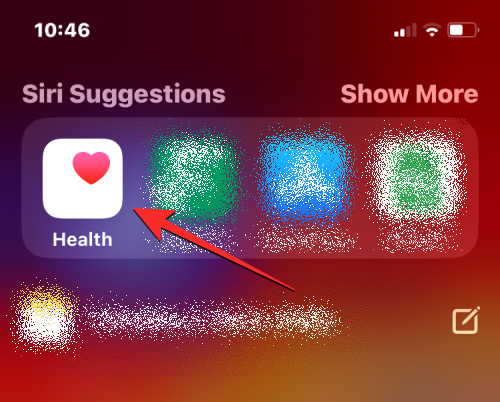
在“健康”中,点击右下角的“浏览”选项卡。
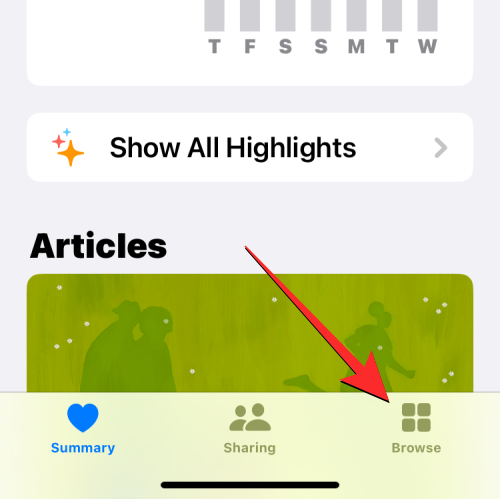
在“浏览”屏幕上,向下滚动并选择“心理健康”。
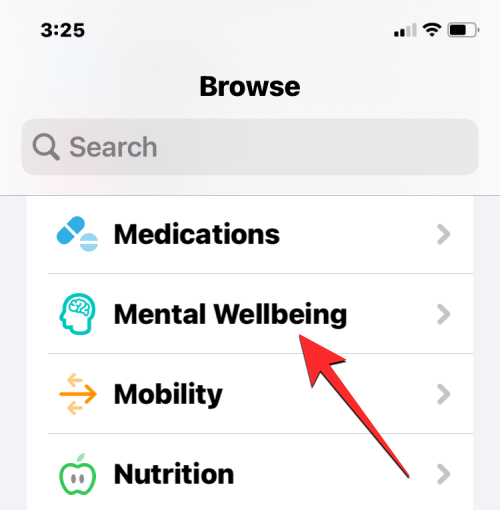
在心理健康屏幕中,您会在“今天”、“过去 7 天”或“过去一个月”等部分下看到“心态”框。要检查您以前的日志,请点击任何可用部分下的心态框。
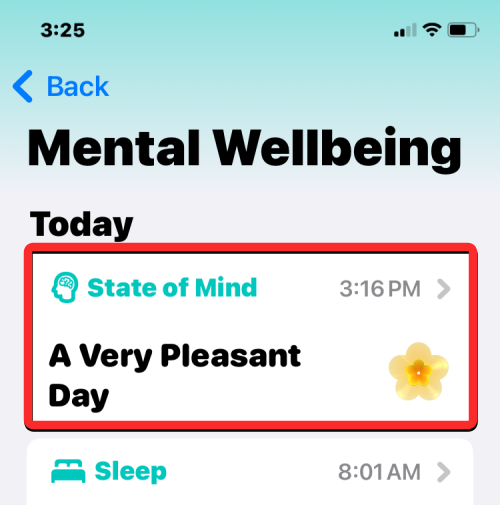
在“心态”屏幕上,点击“今天”下的最后一个日志,以防您今天提交了日志。如果没有,请点击底部的“在图表中显示”。
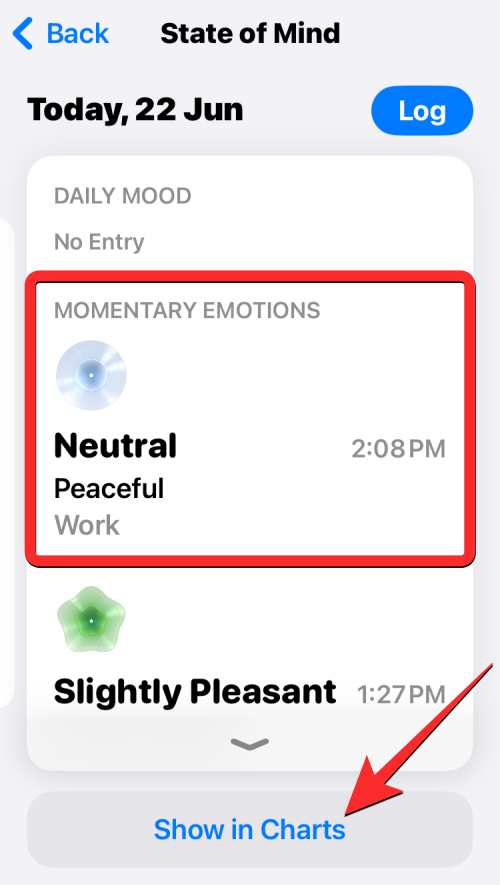
执行此操作时,您将看到之前在不同时间线下提交的所有条目。您可以切换到顶部的任何这些选项卡 - “W”表示周视图,“M”表示月视图,“6M”表示半年视图,“Y”表示年度视图。
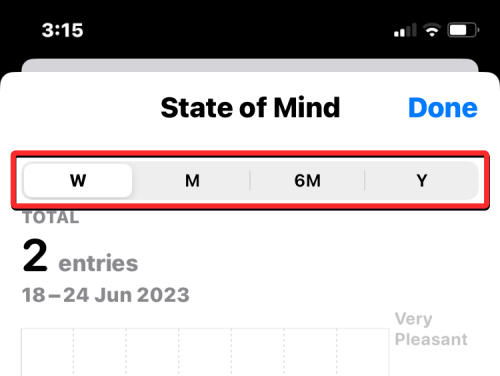
根据您选择的时间线,您将在其下方看到相应的日志数据。您可以点击此图表上的不同点,通过点击顶部的预览来查看特定日期的详细日志。

执行此操作时,您将在屏幕上看到该特定日期的完整日志数据。您可以点击右上角的关闭以返回上一个屏幕。
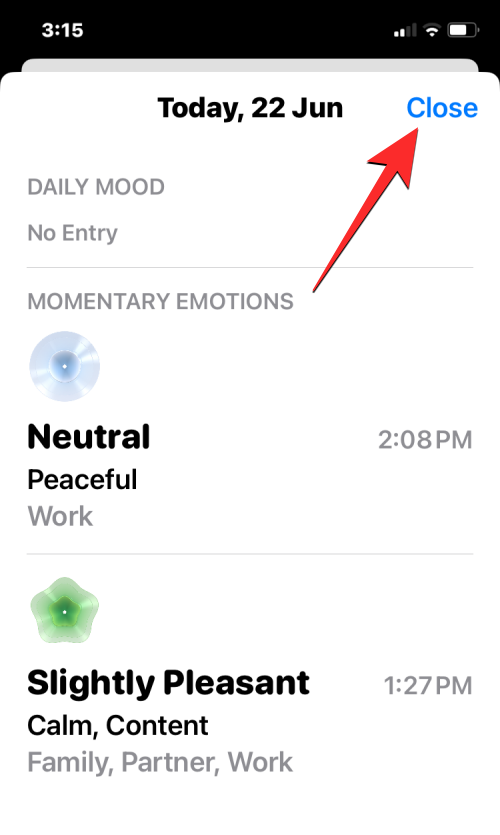
在日志数据下方,您可以从底部的“状态”、“关联”和“生活因素”选项卡中查看有关您的心理状态的更多见解。
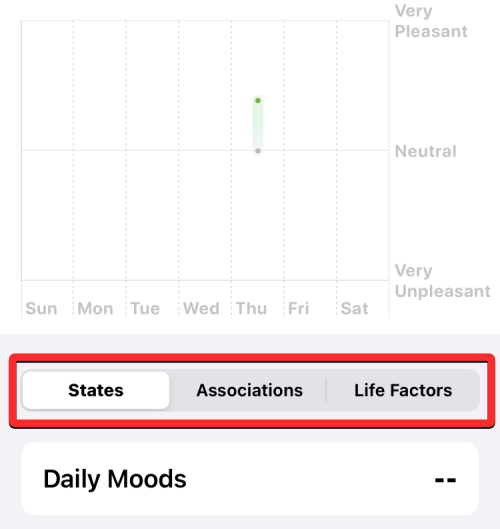
状态将显示您记录为情绪或情绪的条目数。
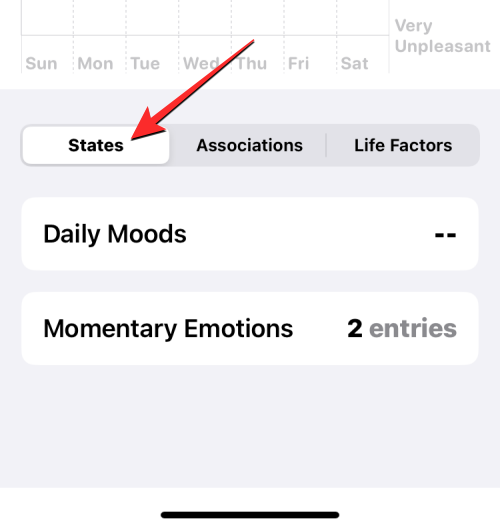
协会将向您展示您注册为影响您感受的不同因素。
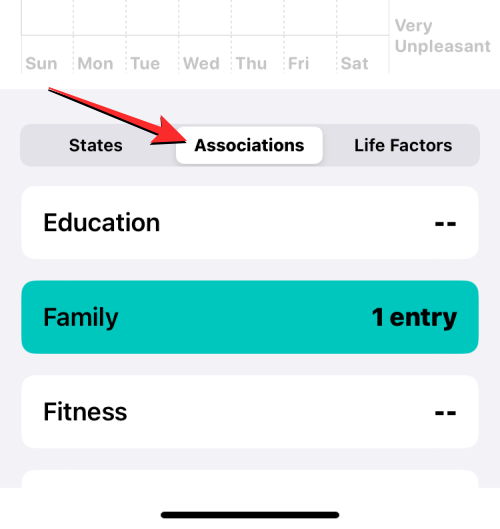
生活因素 通过分享您在锻炼、正念活动、睡眠和白天时间上花费的时间的见解,您的心态相对于您的健康表现如何。
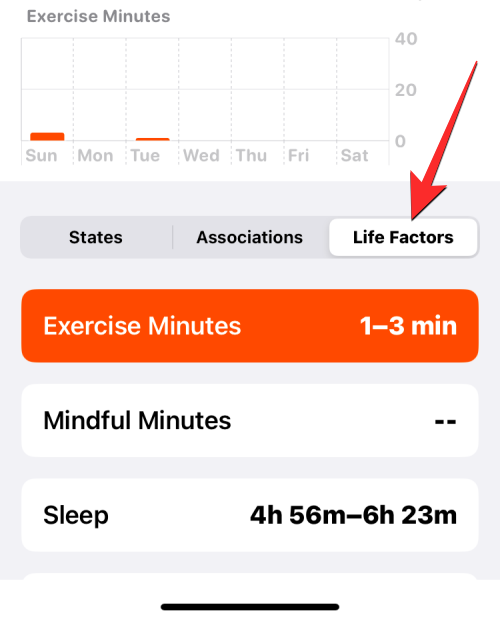
当您从“生活因素”选项卡中选择所需的活动时,您还将看到您的心理状态与其他活动之间的相关性,以日志图表的形式出现。
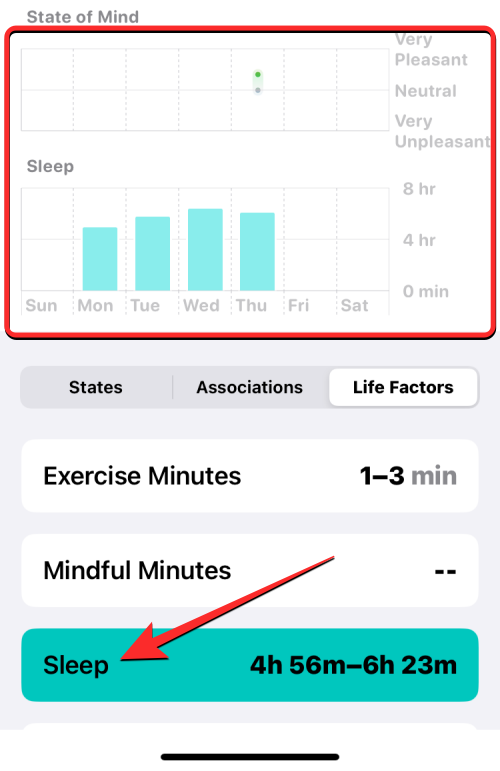
如果您希望从“健康”应用程序的“摘要”屏幕访问“心态”日志,可以向下滚动到“心态”屏幕的底部,然后点击“选项”下的“添加到收藏夹”。
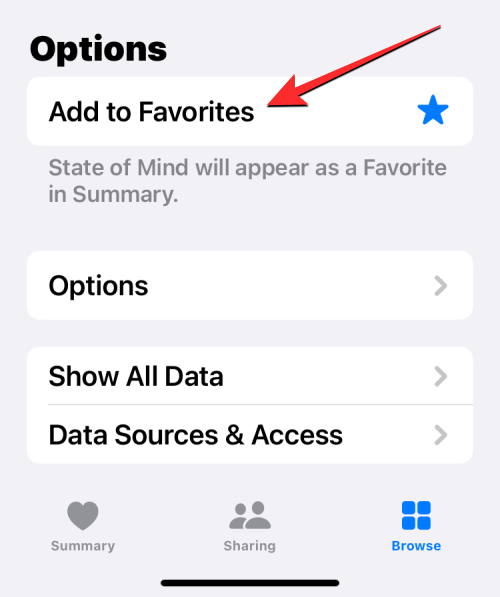
如何在iOS 17上配置心态提醒
虽然记录你的感受很容易,但“健康”App 通过提醒来通知你,让你更容易在一天中提交你的感受,这样你就不会忘记及时分享你的感受。若要设置记录“心态”的提醒事项,请在 iPhone 上打开“健康”App,然后从“摘要”屏幕中选择“心态”(如果您已将“心态”添加到收藏夹)。
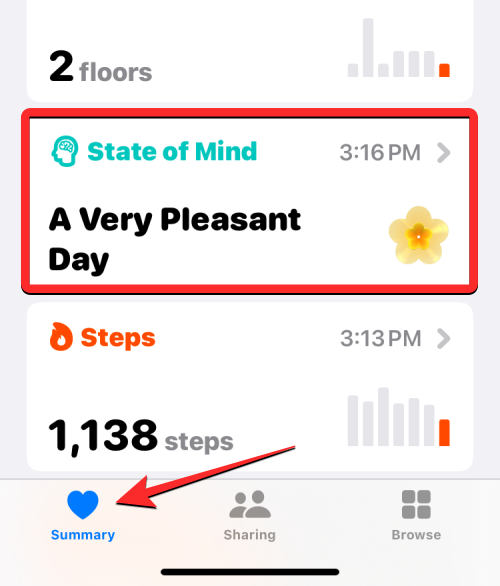
如果没有,请转到浏览>心理健康,然后点击心态继续。
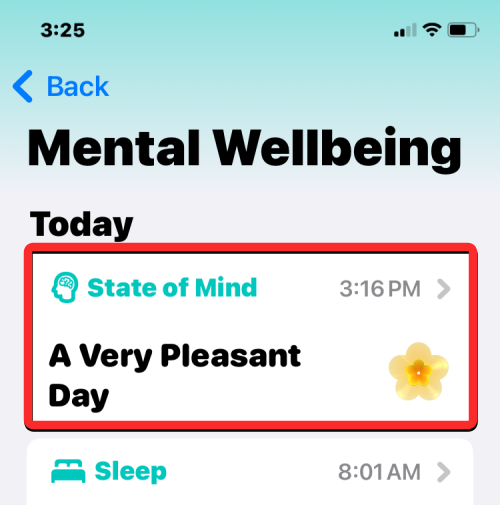
当您进入“心态”屏幕时,向下滚动到底部并点击“选项”。

在下一个屏幕上,您将在“心态”下看到各种切换。您可以打开“在一天中”切换开关以在每天中午接收提醒,或打开“一天结束”切换开关以在一天结束时接收提醒。如果您希望在一天中的特定时间收到提醒,该应用程序可让您通过点击“心态”部分中的添加提醒来做到这一点。
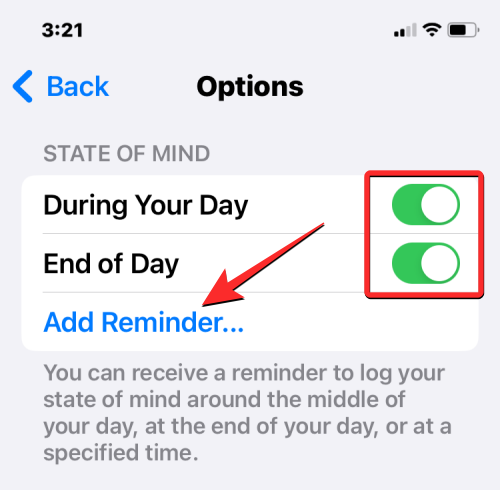
在出现的屏幕中,您可以将小时和分钟表盘移动到您喜欢的时间,然后点击右上角的添加进行设置。
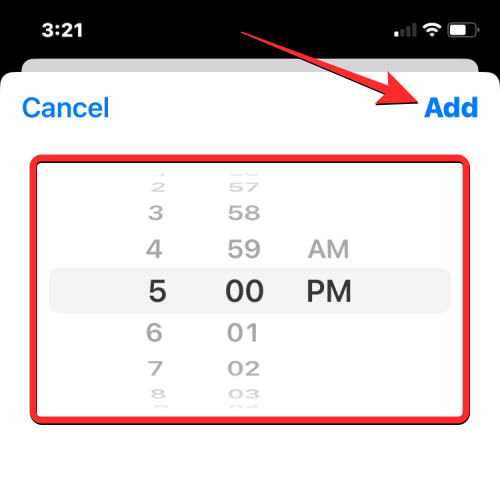
这会将指定的时间添加到“心态”部分。您可以使用同一选项添加多个提醒事项。
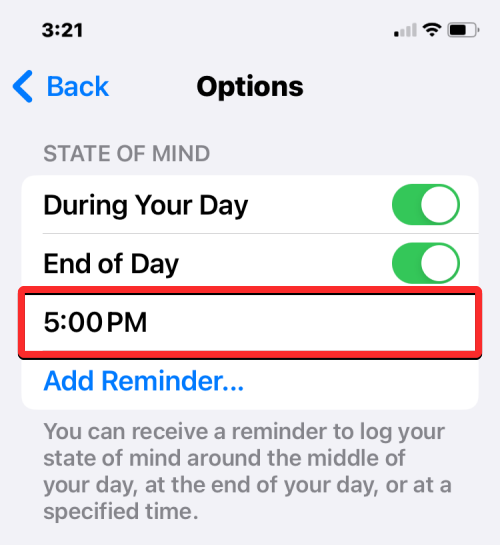
除了提醒之外,“健康”App 还可以每年几次提示您问卷调查,或者当您在“精神状态”中记录一堆不愉快的情绪或情绪时。要允许接收这些提示,请在“选项”屏幕底部的“调查表”下打开“定期调查表”切换开关和“令人不快的日志记录”开关。
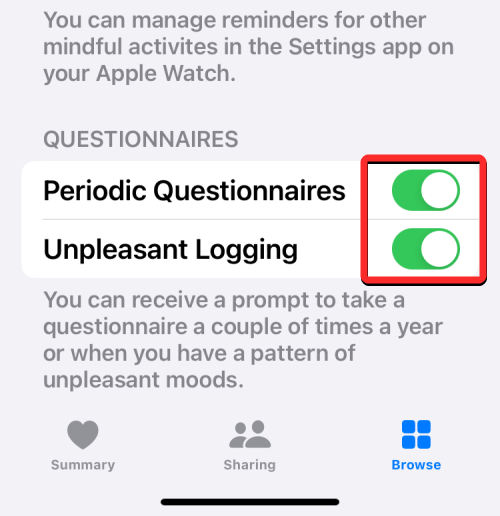
如何在iOS 17上管理和删除心态日志
就像您在“健康”应用程序中注册的任何数据一样,您可以控制要保留哪些数据以及要从iPhone中删除哪些数据。若要管理设备上“心态”的记录数据,请在 iPhone 上打开“健康”应用。
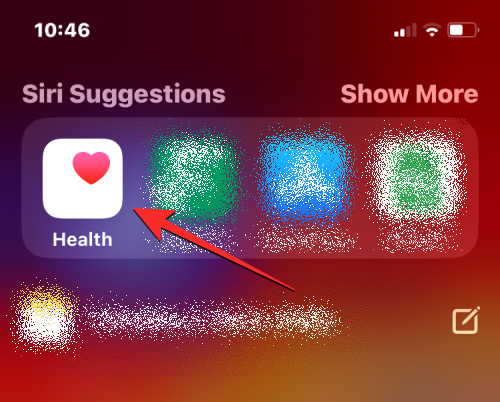
在“健康”中,如果您已将“心态”添加到收藏夹,请从“摘要”屏幕中选择“心态”。
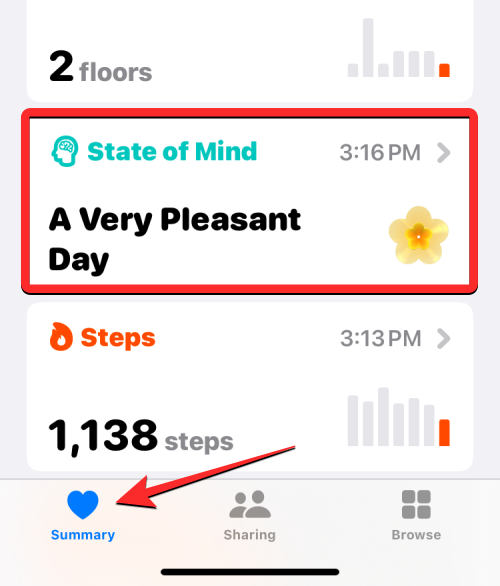
如果没有,请转到浏览>心理健康,然后点击心态继续。
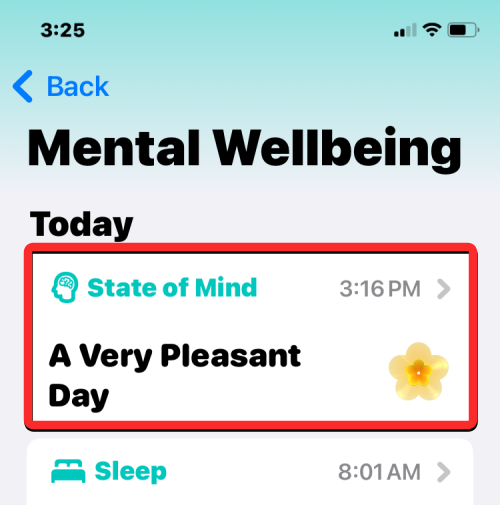
当您进入“心态”屏幕时,向下滚动到底部并点击“显示所有数据”。
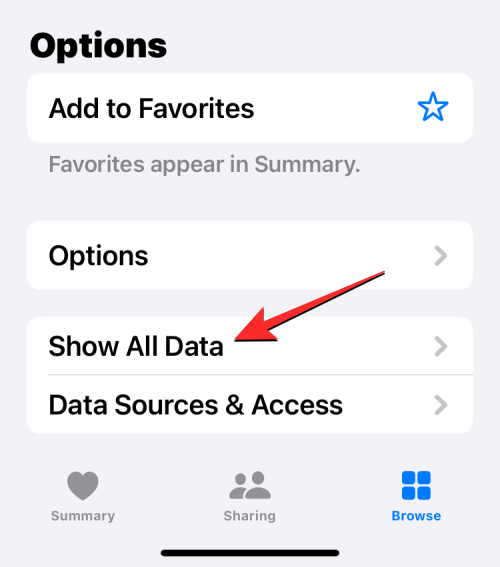
现在,您将进入“所有记录的数据”屏幕,在该屏幕中,您将看到您在“心态”中提交的日志列表。要删除此处列出的一个或多个日志,请点击右上角的编辑。
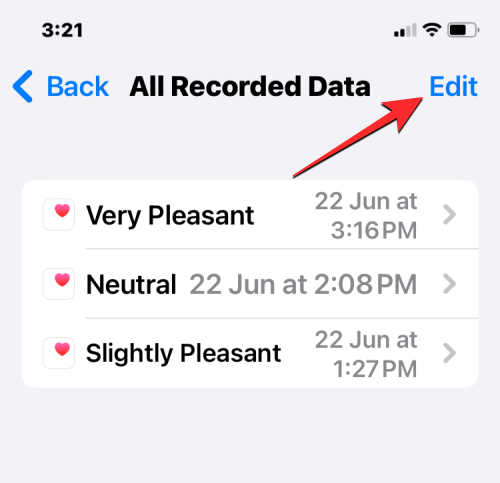
启用编辑模式后,点击录音左侧的减号图标。
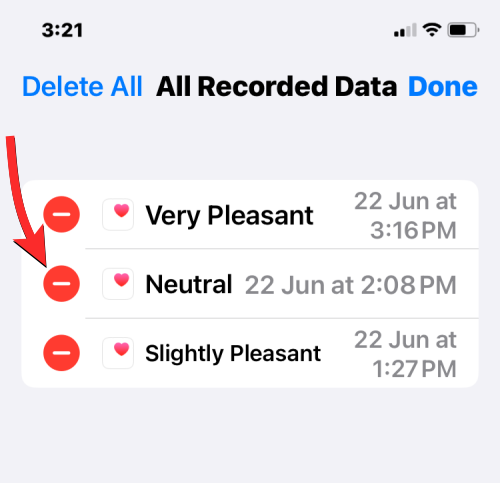
接下来,点击 删除 在此录音的右侧将其从您的设备中删除。
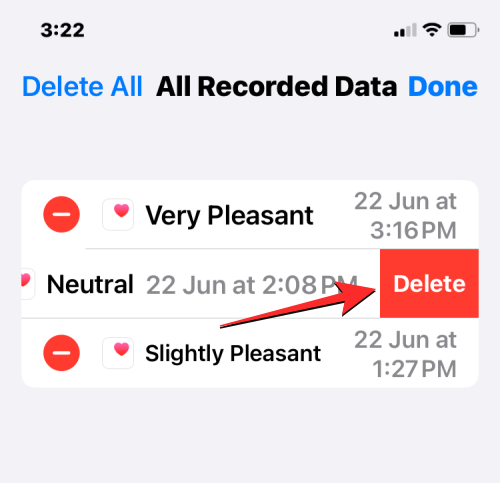
要删除所有心态数据,请点击左上角的“全部删除”。
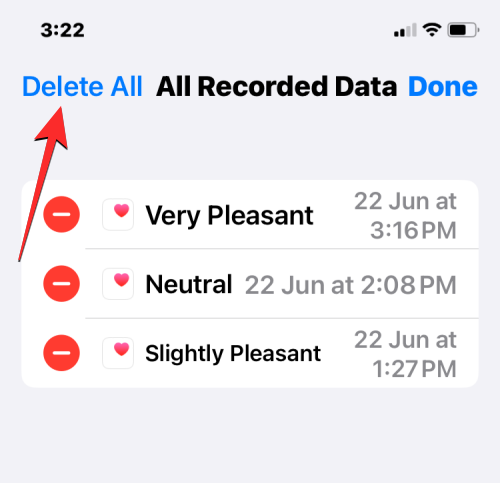
系统会要求您在底部显示的提示中确认您的选择。要继续,请点击全部删除。
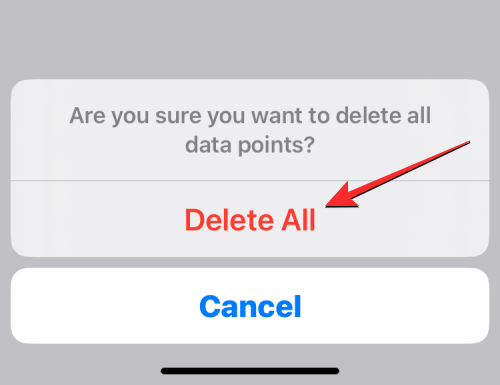
您的所有心态日志现在都将被删除。
相关文章
-

如何在iOS 17上使用“签入信息”
iOS 17引入了许多以保护隐私和加强安全为核心的功能,旨在优化您与设备和联系人的互动。在 iOS 17 中,签到成为了一项新功能,能够帮助您的亲友随时知晓您的位置,并且您也可轻易获取他们的位置信息。 与位置共享不同,位置共享涉及每次...
-

如何在iOS 17的锁定屏幕上自定义字体粗细
什么是 iOS 17 上的字体粗细自定义? 在iOS 17中,Apple在iPhone上进一步进行了锁定屏幕定制,能够更改数字时钟的字体粗细。此特性允许用户在锁定屏幕上使用大多数时钟字体,并可以将时钟的大小加粗或缩小
-

如何在iOS 17上设置联系人照片和海报
WWDC 2023一直是推出许多新产品和软件更新的主要活动,其中备受期待的是iOS 17。iOS 17的突出功能之一是能够设置您的联系人照片和海报,这是您在接到电话时在iPhone上问候某人的自定义方式。 这项新功能...
-

如何隐藏您的iPhone应用程序
如何在iPhone上隐藏单个应用程序? 要隐藏设备上的单个应用程序,请选择所需的应用程序,然后长按该应用程序,直到弹出上图菜单。接下来,您可以从菜单中选择“删除应用程序”,然后选择“删除应用程序”或“从主屏幕移除”
以上是如何在装有iOS 17的iPhone上的健康应用程序上记录您的心态的详细内容。更多信息请关注PHP中文网其他相关文章!

热AI工具

Undresser.AI Undress
人工智能驱动的应用程序,用于创建逼真的裸体照片

AI Clothes Remover
用于从照片中去除衣服的在线人工智能工具。

Undress AI Tool
免费脱衣服图片

Clothoff.io
AI脱衣机

AI Hentai Generator
免费生成ai无尽的。

热门文章

热工具

记事本++7.3.1
好用且免费的代码编辑器

SublimeText3汉化版
中文版,非常好用

禅工作室 13.0.1
功能强大的PHP集成开发环境

Dreamweaver CS6
视觉化网页开发工具

SublimeText3 Mac版
神级代码编辑软件(SublimeText3)

热门话题
 iPhone屏幕截图不起作用:如何修复
May 03, 2024 pm 09:16 PM
iPhone屏幕截图不起作用:如何修复
May 03, 2024 pm 09:16 PM
屏幕截图功能在您的iPhone上不起作用吗?截屏非常简单,因为您只需同时按住“提高音量”按钮和“电源”按钮即可抓取手机屏幕。但是,还有其他方法可以在设备上捕获帧。修复1–使用辅助触摸使用辅助触摸功能截取屏幕截图。步骤1–转到您的手机设置。步骤2–接下来,点击以打开“辅助功能”设置。步骤3–打开“触摸”设置。步骤4–接下来,打开“辅助触摸”设置。步骤5–打开手机上的“辅助触摸”。步骤6–打开“自定义顶级菜单”以访问它。步骤7–现在,您只需将这些功能中的任何一个链接到屏幕捕获即可。因此,点击那里的首
 屏幕变成黑白色怎么调彩色 详细介绍:手机退出黑白模式的方法
Mar 21, 2024 pm 01:12 PM
屏幕变成黑白色怎么调彩色 详细介绍:手机退出黑白模式的方法
Mar 21, 2024 pm 01:12 PM
很多朋友在使用手机时,突然发现手机的操作界面变成了“黑白”的颜色,不知道是什么原因导致的,也不知道该如何解决,本期文章以安卓手机为例,教大家如何让手机的操作界面颜色恢复正常。一、设置打开手机的界面,在操作界面找到“齿轮状”图标。如下图:点击该图标,即可进入手机的设置界面。二、选项手机的操作界面变成了黑白颜色,这与手机的“显示”设置有关,进入手机的设置界面以后,下拉菜单找到“显示和主题”选项,如下图:然后点击“显示和主题”选项,进入详情页。三、改变屏幕颜色进入“显示和主题”选项之后,下拉菜单找到“
 如何在iPhone中撤消从主屏幕中删除
Apr 17, 2024 pm 07:37 PM
如何在iPhone中撤消从主屏幕中删除
Apr 17, 2024 pm 07:37 PM
从主屏幕中删除了重要内容并试图将其取回?您可以通过多种方式将应用程序图标放回屏幕。我们已经讨论了您可以遵循的所有方法,并将应用程序图标放回主屏幕如何在iPhone中撤消从主屏幕中删除正如我们之前提到的,有几种方法可以在iPhone上恢复此更改。方法1–替换应用程序库中的应用程序图标您可以直接从应用程序库将应用程序图标放置在主屏幕上。第1步–横向滑动以查找应用程序库中的所有应用程序。步骤2–找到您之前删除的应用程序图标。步骤3–只需将应用程序图标从主库拖动到主屏幕上的正确位置即可。这是将应用程序图
 请勿遮挡屏幕顶端怎么关闭 详细讲解:手机频繁出现请勿遮挡屏幕顶端关闭方法
Mar 03, 2024 pm 01:31 PM
请勿遮挡屏幕顶端怎么关闭 详细讲解:手机频繁出现请勿遮挡屏幕顶端关闭方法
Mar 03, 2024 pm 01:31 PM
相信很多小伙伴都遇到过手机突然提示:请勿遮挡屏幕顶端的问题,那么手机为什么会突然出现这样的现象呢?下面我们就一起来看一下吧。其实出现这种情况的时候,就是有东西遮挡了手机的距离传感器,所以手机屏幕上才收到这个提示。那么好好的为什么会突然收到这样的提示呢?其实可能就是因为你无意间开启了手机中的【防误触模式】,所以才会出现这样的问题。那么我们应该如何关闭呢?其实方法很简单下面我们就一起来看一下吧。方法1:直接按照屏幕提示的通过快捷键组合进行关闭。方法2:如果上面的方法没有用的话,还可以通过打开手机【设
 6000 毫安硅负极电池!小米 15Pro 升级再曝料
Jul 24, 2024 pm 12:45 PM
6000 毫安硅负极电池!小米 15Pro 升级再曝料
Jul 24, 2024 pm 12:45 PM
7月23日消息,博主数码闲聊站爆料称,小米15Pro电池容量增大至6000mAh,支持90W有线闪充,这将是小米数字系列电池最大的Pro机型。此前数码闲聊站透露,小米15Pro的电池拥有超高能量密度,硅含量远高于竞品。硅基电池在2023年大规模试水后,第二代硅负极电池被确定为行业未来发展方向,今年将迎来直接竞争的高峰。1.硅的理论克容量可达4200mAh/g,是石墨克容量的10倍以上(石墨的理论克容量372mAh/g)。对于负极而言,当锂离子嵌入量达到最大时的容量为理论克容量,这意味着相同重量下
 苹果 曝 iPhone16 或实现更大显示屏
Mar 22, 2024 pm 06:41 PM
苹果 曝 iPhone16 或实现更大显示屏
Mar 22, 2024 pm 06:41 PM
虽然距离iPhone16系列发布还要许久,但外观和配置相关爆料就没断过。据韩国媒体SisaJournal报道,苹果计划在即将推出的iPhone16系列手机中引入全新的超窄边框技术。该技术涉及将内部铜线卷成更紧凑的结构,以缩小手机底部显示屏的边框宽度,从而实现更大尺寸的显示屏。这一创新举措旨在提升用户体验,让用户享受更广阔的视野和更沉浸式的娱乐体验。苹果一直致力于不断改进其产品设计和技术,为用户带来更先进的功能和性能。iPhone16系列手机的推出将进一步巩固苹果在智能另据@刹那数码爆料,苹果新一
 屏幕录制变黑:这是修复
May 03, 2024 pm 09:13 PM
屏幕录制变黑:这是修复
May 03, 2024 pm 09:13 PM
您是否正在尝试在手机屏幕上录制某些内容,并且它正在变黑?通常,您可以从控制中心启动屏幕录制。在某些情况下,您无法在屏幕上录制项目。我们已经提到了所有方案以及可以帮助您正常录制屏幕的可能解决方案列表。屏幕录制变黑的原因–如果您在iPhone屏幕上播放时尝试录制任何受DRM(数字版权管理)保护的内容,您将无法得到任何东西。输出将是一个漆黑的屏幕。所有领先的OTT平台,如Netflix、Disney+、Hulu和Peacock,都有这个DRM,可以阻止任何屏幕录制功能。2.有几个网站禁止使用屏幕捕获
 如何在Ubuntu中拍摄屏幕截图
Mar 21, 2024 am 11:30 AM
如何在Ubuntu中拍摄屏幕截图
Mar 21, 2024 am 11:30 AM
屏幕截图是用于捕捉手机或电脑屏幕上重要数据或信息的工具。它能够在瞬间精确地记录你所看到的内容,是记录、分享或保存可视信息的便捷方式。Ubuntu操作系统提供多种截图方式,用户可以选择截取整个桌面、特定窗口或自定义区域。这些功能使得Ubuntu用户能够轻松地捕捉屏幕上的关键信息,提高工作效率和分享信息的便利性。在这篇文章中,我们将研究如何使用桌面应用程序和键盘快捷键来拍摄屏幕截图。方法1:使用快捷键进行屏幕截图手动快照通常是默认和常用的方法,因为相对容易上手。对于一般用户而言,不需要复杂的照片或视